Tidal ist bekannt für seine erstklassige Soundqualität und bietet über 110 Millionen verlustfreie oder HiRes FLAC- und Dolby Atmos-Tracks. Wie Spotify Connect steht Tidal Connect zur Verfügung, um Tidal Songs auf mehreren Geräten anzuhören. Aber in letzter Zeit funktioniert Tidal Connect einige Rückmeldungen von Nutzern zufolge nicht. In diesem Artikel zeigen wir Ihnen die detaillierten Lösungen, um dieses Problem zu beheben.
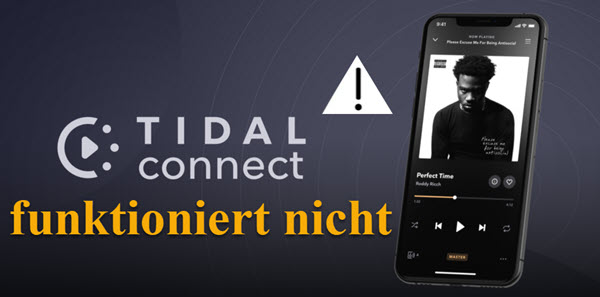
Nicht verpassen
Teil 1. Wie kann man Tidal Connect einrichten?
Um Tidal Songs auf anderen Geräten abzuspielen, ist Tidal Connect die einfachste Methode. Da Tidal Connect die ursprüngliche Klangqualität maximiert, um Ihr Musikerlebnis zu verbessern. Damit können hochauflösende Audiodateien wie FLAC und Dolby Atmos an Bluesound, Naim, Cambridge Audio, Lumin, KEF und mehr gestreamt werden. Um mehr über die Geräte zu erfahren, besuchen Sie die vollständige Liste der kompatiblen Geräte auf der Website.
Tidal mit Gerät zu verbinden
- Installieren und starten Sie die Tidal-App auf Ihrem Handy oder Computer. Geben Sie Ihre Anmeldedaten ein und melden Sie sich an.
- Spielen Sie einen Ihrer Lieblingstitel oder eine Wiedergabeliste ab und tippen Sie auf die Musikleiste am unteren Rand. Sie gelangen dann zum Bildschirm „Aktuelle Wiedergabe“.
- Klicken Sie auf das Symbol für die Geräteauswahl in der oberen rechten Ecke. Es sieht ein bisschen aus wie ein WiFi-Signal.
- Wählen Sie ein verfügbares Gerät aus, das Tidal Connect unterstützt. Sobald die Verbindung hergestellt ist, ertönt die Musik von dem von Ihnen ausgewählten Gerät.
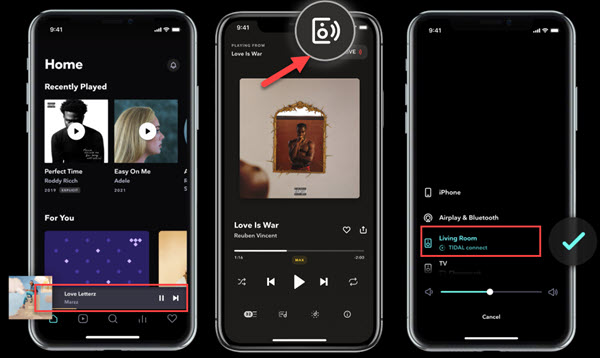
Mit obigen Schritten können Sie Tidal Connect einrichten. Wenn Tidal Connect nicht funktioniert, können Sie diese folgenden Lösungen versuchen.
Teil 2. 6 Lösungen: Tidal Connect funktioniert nicht
Manchmal kann ein Fehler mit Ihrem Gerät oder der Tidal-App auftreten. Dieser Artikel enthält einige mögliche Lösungen, die Ihnen helfen, dieses Problem zu beheben.
1. Überprüfen Sie die Internetverbindung.
Eine stabile Internetverbindung ist eine Voraussetzung dafür, dass Tidal Connect funktioniert. Wenn Sie feststellen, dass Sie Tidal Connect nicht verwenden können, überprüfen Sie zunächst Ihre Internetverbindung. Dann versuchen Sie, zu einem anderen WLAN-Signal zu wechseln. Alternativ können Sie auch den Flugzeugmodus ein- und wieder ausschalten, um wieder online zu gehen. Schließlich sollten Sie stellensicher, dass Ihr Handy/Computer und andere Geräte wie z. B. Lautsprecher mit demselben WiFi-Netzwerk verbunden ist.
2. Prüfen Sie die Gerätekompatibilität.
Nicht alle Geräte unterstützen Tidal Connect. Wenn Ihr Gerät nicht in Tidal integriert ist, können Sie Tidal Connect nicht verwenden. Gehen Sie zur Liste der unterstützten Geräte auf der Tidal-Website und überprüfen Sie, ob Ihr Gerät kompatibel ist.
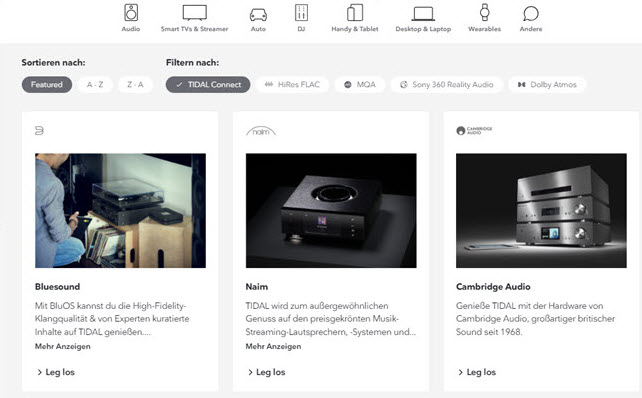
Außerdem muss das Gerät mit einem iOS 13-Gerät, einem Android 6- oder neueren Handy oder einem Mac- oder Windows-Desktop kompatibel sein, um Tidal Connect nutzen zu können. Es ist eine gute Idee, das Betriebssystem Ihres Handys oder Computers auf die neueste Version zu aktualisieren, um einige Störungen und Fehler zu vermeiden.
3. Starten Sie die Tidal-App oder das Gerät neu.
Bei einigen temporären Fehlern ist ein Neustart eine nützliche Lösung. Um die Tidal-App zu schließen, klicken Sie direkt auf Ihrem Computer auf die X-Taste oder wischen Sie auf Ihrem Handy nach oben. Tippen Sie dann doppelt darauf, um sie neu zu starten.
Sie können auch direkt Ihr Gerät neu starten. Halten Sie dazu einfach die Einschalttaste Ihres Geräts gedrückt, bis ein Fenster auf dem Bildschirm erscheint. Wählen Sie dann Neustart und bestätigen Sie. Danach können Sie Tidal starten und versuchen, Tidal Connect erneut zu verwenden.
4. Installieren Sie die Tidal-Anwendung neu.
Die Neuinstallation der Tidal-App kann ebenfalls einige Probleme lösen. Manchmal kann auch die ältere Tidal-Anwendung einen Fehler verursachen. Sie können ihn beheben, indem Sie die Anwendung neu installieren. Tippen und halten Sie sie auf dem Bildschirm und wählen Sie Deinstallieren. Anschließend können Sie den App Store oder Google Play Store auf Ihrem Telefon aufrufen und Tidal erneut installieren.
5. Melden Sie sich mit Ihrem Konto erneut an.
Bei Tidal sich neu anzumelden ist eine gute Methode, das Problem zu beheben. Öffnen Sie Tidal App auf Ihrem Handy und gehen Sie zu Einstellungen. Scrollen Sie nach unten und tippen Sie auf „Abmelden“. Auf dem Windows klicken Sie oben links auf drei Punkte neben dem Benutzernamen > Ausloggen. Anschließend melden Sie sich erneut mit Ihrem Tidal Konto an.
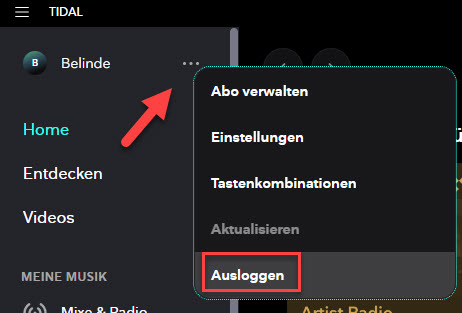
6. Leeren Sie Cache-Dateien von Tidal auf dem Android.
In den meisten Fällen sind beschädigte Cache-Dateien der Hauptgrund dafür, dass die Anwendung nicht richtig funktioniert. Gehen Sie zu Einstellungen auf dem Android-Handy und tippen Sie auf „Apps“. Suchen Sie Tidal App und tippen Sie darauf. Schließlich tippen Sie auf „Speicher“ > „Cache leeren“ unter der Tidal App.
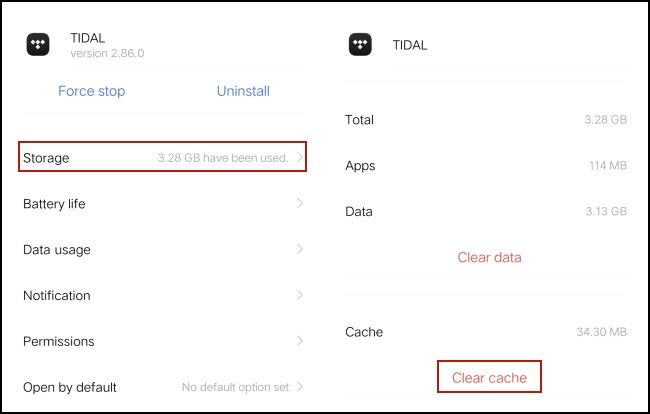
Teil 3. Tidal Connect Alternative zum Hören jederzeit und überall
Falls keine der obigen Methoden Tidal Connect Problem nicht beheben, empfehlen wir Ihnen die Alternative, Tidal Songs auf anderen Geräten gleichzeitig anzuhören. Dafür können Sie mit dem ViWizard Tidal Music Converter Songs/Playlists/Alben von Tidal herunterladen und in MP3, M4A, FLAC, usw. verlustfrei speichern, während die ID3-Tags nach dem Download stehen bleiben. Außerdem können Sie die Parameter anpassen, wie Bitrate, Samplerate, Kanal, etc.
Hauptfunktionen von ViWizard Tidal Music Converter
Gratis testen Gratis testen* 2,000,000+ Downloads
- Tidal Songs, Alben, Playlists von HiFi oder HiFi Plus verlustfrei herunterladen
- Geschützte Tidal-Musik in MP3, AAC, FLAC, WAV, M4A, M4B umwandeln
- Metadaten und ID3-Tag wie Künstler, Jahre, Genre, etc. 100% beibehalten
- Unterstützt bis zu 5X höherer Geschwindigkeit und Batch-Download
Schritt 1Songs bei Tidal zu ViWizard Converter hinzufügen
Installieren Sie den ViWizard Tidal Music Converter auf dem Computer und starten Sie das Programm. Die Tidal-Desktop-App öffnet sich auch automatisch. Suchen Sie in der Tidal App nach Songs, Playlists oder Alben, die Sie auf dem Lautsprecher offline genießen möchten. Kopieren Sie den Link und fügen Sie ihn zu ViWizard hinzu. Oder ziehen Sie direkt sie per Drag-and-Drop in ViWizard-Software. Dann werden alle Tidal Songs auf dem Bildschirm hinzugefügt und angezeigt.
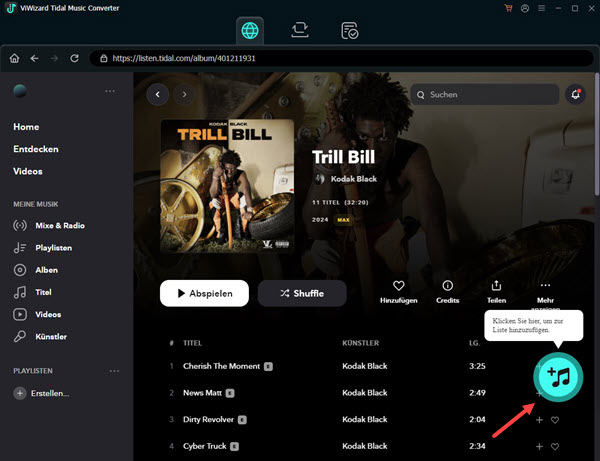
Schritt 2Ausgabeformat bei Bedarf feststellen
Klicken Sie auf das Menü in der oberen rechten Ecke und wählen Sie „Einstellungen“. Anschließend klicken Sie auf „Konvertieren“ im Einstellungen-Fenster und stellen Sie das Ausgabeformat fest. Hier empfehlen wir Ihnen MP3-Format. Darüber hinaus können die Bitrate bis zu 320kbps, Samplerate bis zu 48000hz oder Kanäle nach Ihren Bedürfnissen anpassen. Schließlich klicken Sie auf „OK“, um die Änderung zu bestätigen.
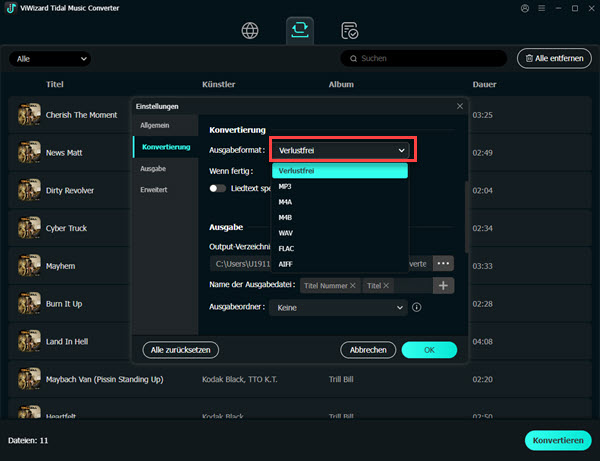
Schritt 3Tidal-Musik in MP3 downloaden
Um die Konvertierung zu starten, klicken Sie unten rechts auf die Schaltfläche „Konvertieren“, um die Konvertierung von Tidal Songs als MP3 zu starten. Anschließend klicken Sie auf die Schaltfläche „Konvertiert“, um alle Tidal MP3 Songs zu finden. In der Regel werden Tidal MP3 Songs gespeichert unter dem Pfad: C:\Benutzer\Benutzername\Dokumente\ViWizard Tidal Music Converter\Converted, wenn Sie den Speicherort nicht ändern.
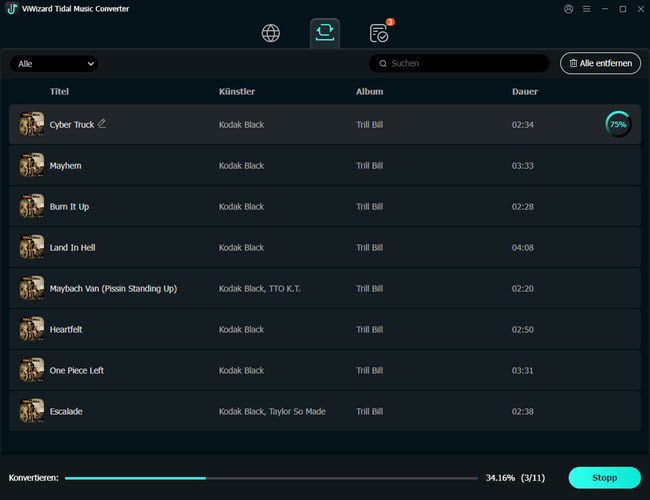
Jetzt können Sie die Tidal MP3 Songs auf anderen Geräten für die Offline-Wiedergabe übertragen, auch wenn das Gerät noch nicht mit Tidal integriert ist.
Fazit
Ich hoffe, dass diese 6 Lösungen das Problem für Tidal Connect gelöst haben. Wenn nicht, können Sie den ViWizard Tidal Music Converterversuchen, um Tidal Songs DRM zu entfernen und sie in MP3 umzuwandeln. Dann können Sie diese Tidal Songs überall und jederzeit anhören, oder auf anderen Geräten ohne Einschränkungen offline anzuhören, wie MP3-Player, USB-Stick im Auto, usw.

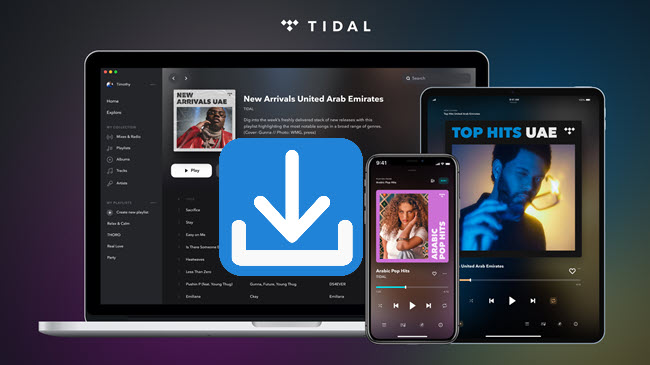
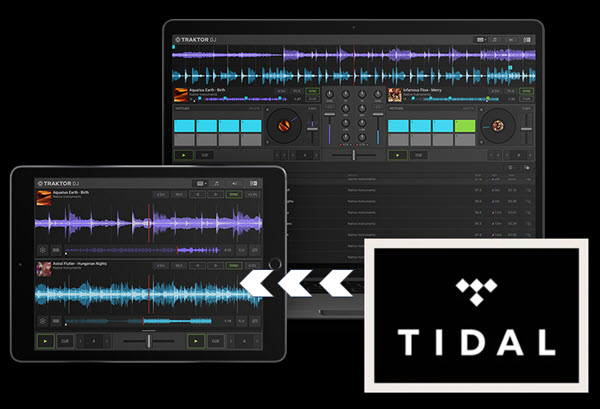
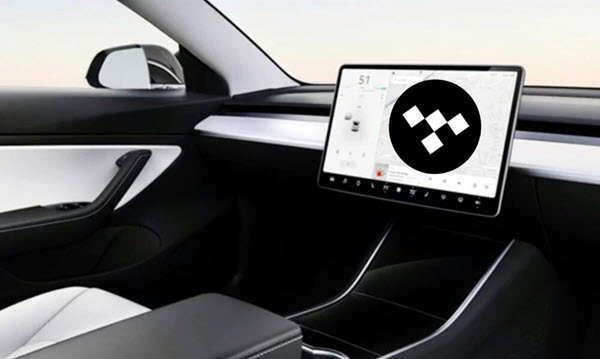
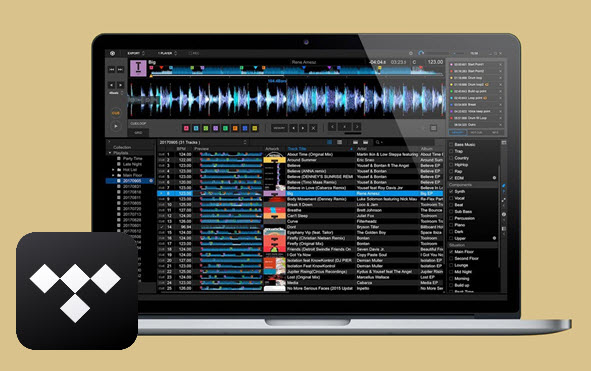

Ein Kommentar hinterlassen (0)